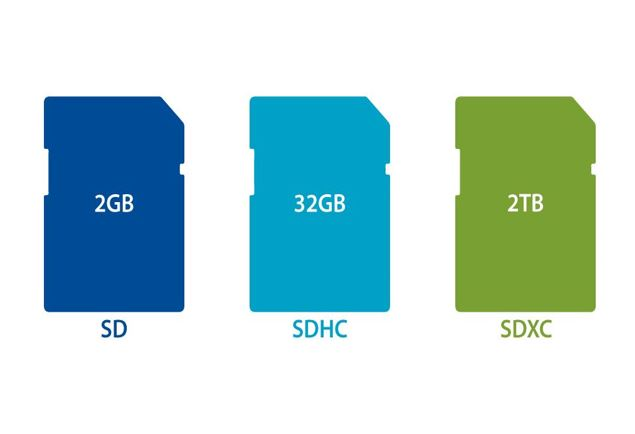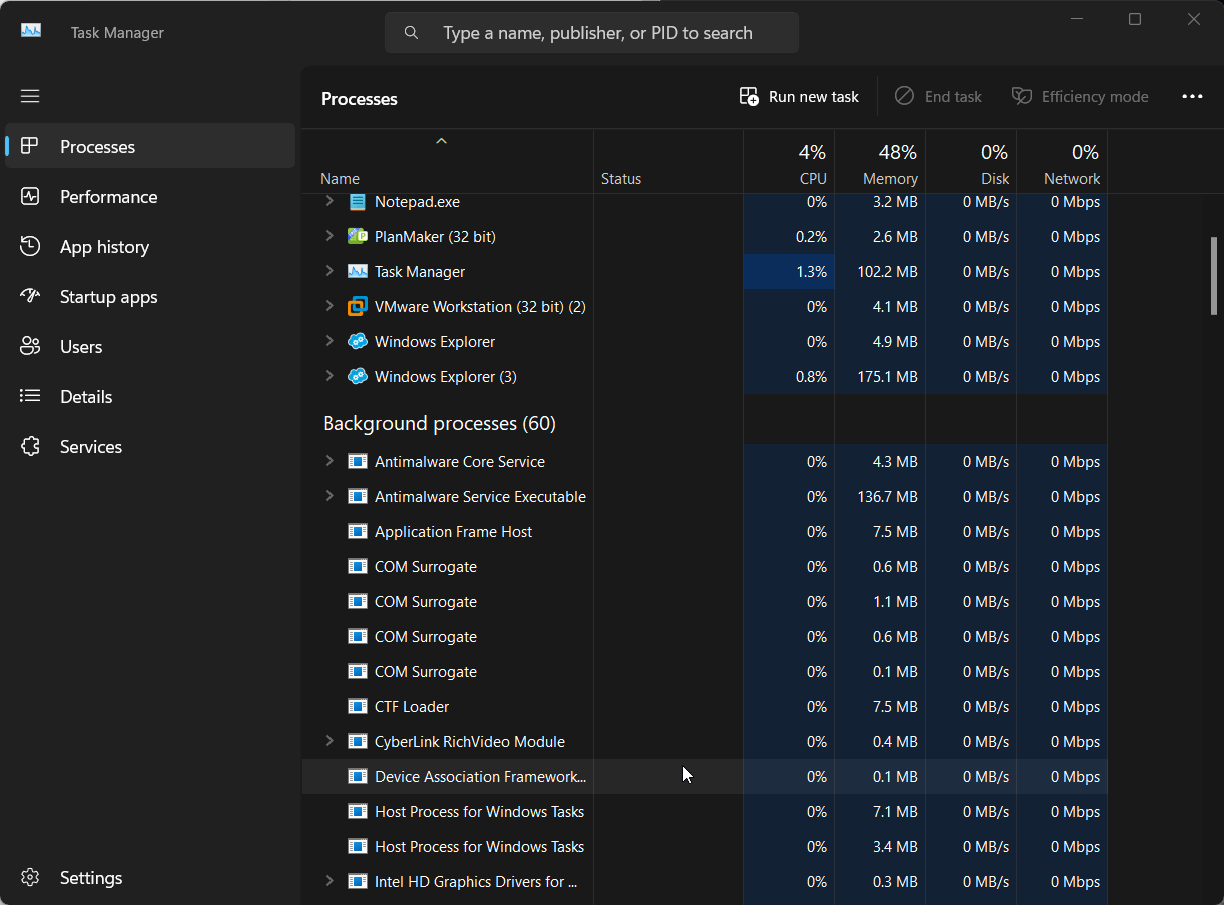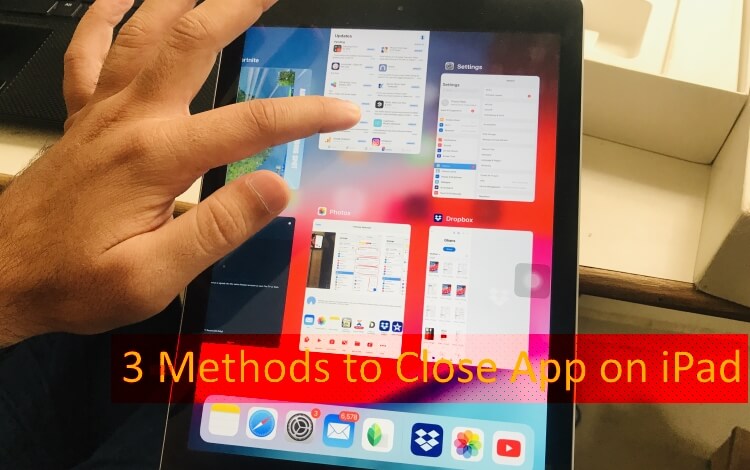Σε SSD χαμηλής χωρητικότητας, είναι αρκετά δύσκολο να αποθηκεύσετε μερικά ακριβά gigabytes σε αυτό για να συγχρονίσετε τους λογαριασμούς αποθήκευσης cloud. Αλλά η τεχνολογία έρχεται πάντα με μια λύση. Εάν υποφέρετε από το ίδιο πρόβλημα, έχω ήδη γράψει ένα άρθροΠώς να χρησιμοποιήσετε καιΓια να αποκτήσετε πρόσβαση στους λογαριασμούς αποθήκευσης cloud ως χαρτογραφημένη μονάδα δίσκου στα Windows.Το Raidrive είναι η καλύτερη εναλλακτική λύση για το CloudMounter και το NetDriveΕπειδή κανένας από τους δεν είναι δωρεάν και θα πρέπει να πληρώσετε στους προγραμματιστές μια φόρμα χρόνου εάν θέλετε να το χρησιμοποιήσετε για πάντα.
Έτσι, έχω καταλήξει σε έναΕναλλακτική λύση ανοιχτού κώδικα του CloudMounter και του NetDrive, που μπορεί να σας βοηθήσει να αποκτήσετε πρόσβαση στους λογαριασμούς αποθήκευσης cloud ως χαρτογράφηση δίσκου στα Windows. ΕίναιΕλιγμός. Το Raidrive είναι αρκετά εύκολο στη χρήση και είναι τόσο απλό όσο το CloudMounter και το NetDrive, και η κατώτατη γραμμή είναι, είναι δωρεάν. Δεν θα χρειαστεί να πληρώσετε ένα ενιαίο δεκάρα για να χρησιμοποιήσετε το Raidrive, γεγονός που αξίζει να δοκιμάσετε. Παρόλο που είναι ανοικτή πηγή, δεν χάνει κανένα χαρακτηριστικό, τα οποία μπορείτε να βρείτε στο CloudMounter ή στο NetDrive.Το Raidrive είναι ανοιχτό, τα νέα χαρακτηριστικά προστίθενται τακτικά για να τα καταστήσουν πλούσια με χαρακτηριστικά. Επιτρέπει τη χαρτογράφηση του WebDAV/FTP/SFTP, του δρομολογητή, του Google Drive (Team Drive, Photos), του OneDrive και του Dropbox σε μια μονάδα δικτύου στο File Explorer.
Έτσι, χωρίς περαιτέρω καθυστέρηση, ας πηδήξουμε στον τρόπο με τον οποίο μπορείτε να εγκαταστήσετε και να αρχίσετε να χρησιμοποιείτε το Raidrive, μια εφαρμογή δωρεάν και ανοιχτού κώδικα για τη χαρτογράφηση των δίσκων αποθήκευσης σύννεφων ως τοπική κατάδυση στον υπολογιστή μου.
Raidrive: Κάντε το cloud storage windows drive δωρεάν από το κόστος
Βήματα που πρέπει να ακολουθήσετε:
Βήμα 1: Κατεβάστε το Raidrive
Είναι διαθέσιμο μόνο για • Windows 10 • Windows 8.1 • Windows 8 • Windows 7 από τα παρακάτω σύνδεσμος.
Απαιτήσεις συστήματος Raidrive
- Υποστηρίζει τόσο 32-bit όσο και 64-bit
- Καθαρό πλαίσιο 4.6.2
- Visual C ++ Ανακαταστατικό για το Visual Studio 2013 UPDATE 5
Ας προχωρήσουμε πρώτα στην εγκατάσταση. Απλώς ανοίξτε το πρόγραμμα εγκατάστασης, αποδεχτείτε τους όρους και τις προϋποθέσεις και κάντε κλικ στο κουμπί'Εγκαθιστώ'.
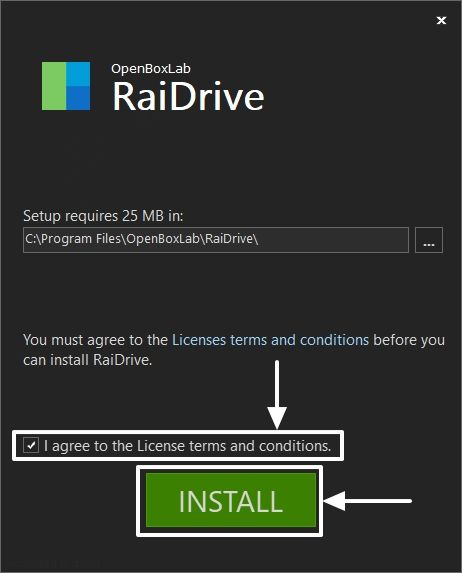
Βήμα 2: Εγκαταστήστε το Raidrive
Τώρα αφήστε το πρόγραμμα εγκατάστασης να κατεβάσει και να εγκαταστήσει τα απαραίτητα προγράμματα και υπηρεσίες. Μόλις ολοκληρωθεί αυτό, κάντε κλικ στο κουμπί'Φινίρισμα'για έξοδο από το πρόγραμμα εγκατάστασης.
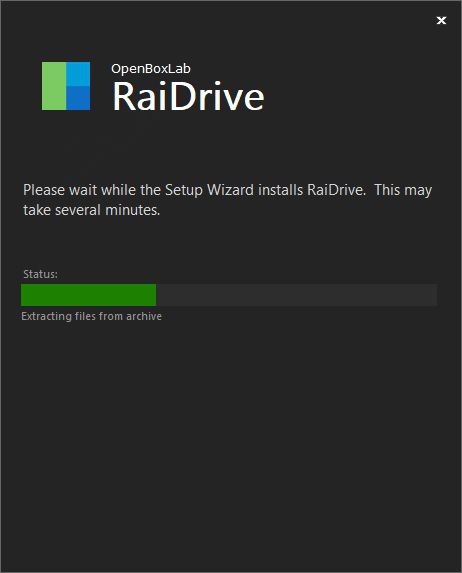
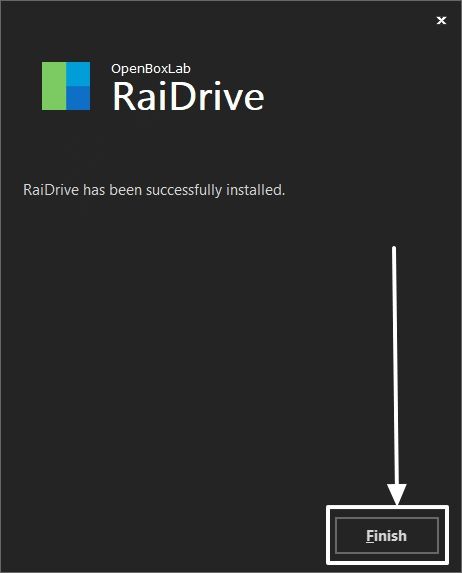
Βήμα 3: Ανοίξτε το Raidrive για να χαρτογραφήσετε το Cloud Drive
Μόλις ολοκληρωθεί η εγκατάσταση, ανοίξτε το«Raidrive»πρόγραμμα απευθείας από την επιφάνεια εργασίας.
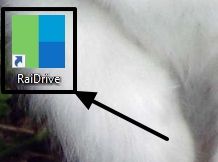
Τώρα πατήστε'Προσθέτω'Όπως φαίνεται στο παρακάτω στιγμιότυπο οθόνης, για να προσθέσετε το cloud storage σας οδηγεί ένα προς ένα.
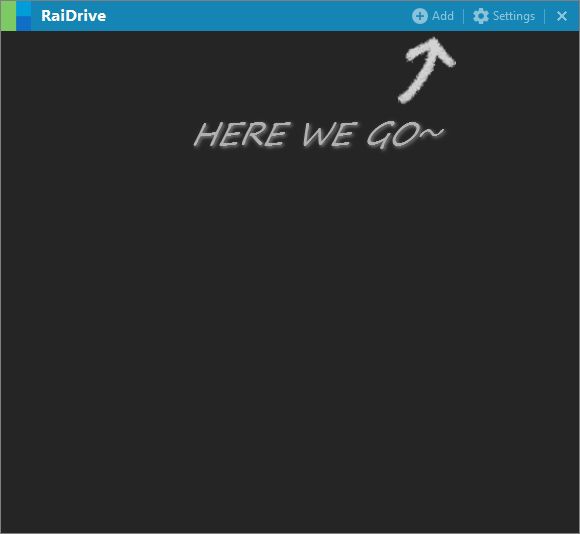
Ο Raidrive υποστηρίζει επί του παρόντοςGoogle Drive, Dropbox, OneDrive, SFTP, Google Photos, WebDAV,καιFTP. Έτσι, ο κατάλογος των υποστηριζόμενων υπηρεσιών είναι αρκετά ικανοποιητικός.
Βήμα 4: Επιλέξτε τη μονάδα cloud για χαρτογράφηση στα Windows
Απλά επιλέξτε την προτιμώμενη πλατφόρμα αποθήκευσης cloud, που είναιGoogle DriveΣτην περίπτωσή μου. Επιλέξτε το γράμμα μονάδας δίσκου, το οποίο είναι 'Ζ:«Από προεπιλογή, η ετικέτα της μονάδας δίσκου και άλλες λεπτομέρειες, μετά από τις οποίες, κάντε κλικ στο κουμπί'ΕΝΤΑΞΕΙ'.
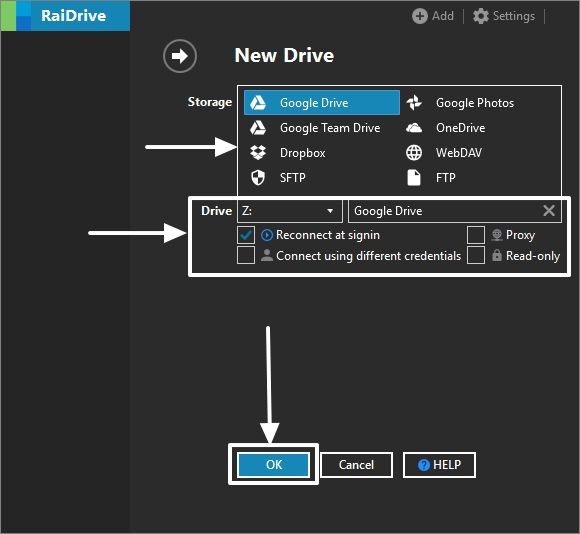
*Αν και μπορείτε να αλλάξετε ακόμη και το γράμμα μονάδας δίσκου, την ετικέτα οδήγησης και άλλες ρυθμίσεις, αργότερα.
Βήμα 5: Οριστική μονάδα cloud με τα Windows Raidrive
Τώρα θα ανοίξει ένα νέο παράθυρο προγράμματος περιήγησης, όπου θα πρέπει να συνδεθείτε ή να επιλέξετε τον λογαριασμό, τον οποίο θέλετε να χρησιμοποιήσετε για σύνδεση και, στη συνέχεια, κάντε κλικ στο κουμπί'Επιτρέπω'Μόλις συμφωνήσετε με τα δικαιώματα, το Raidrive ζητά.
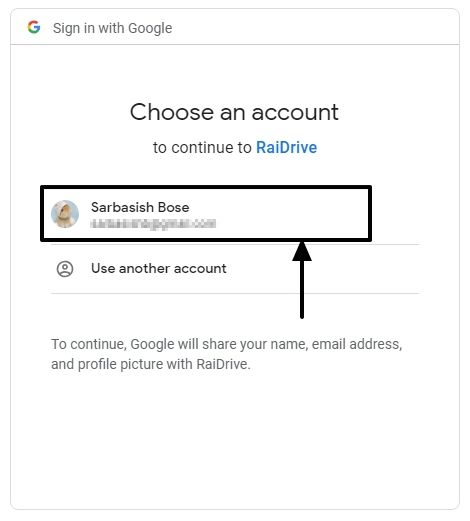
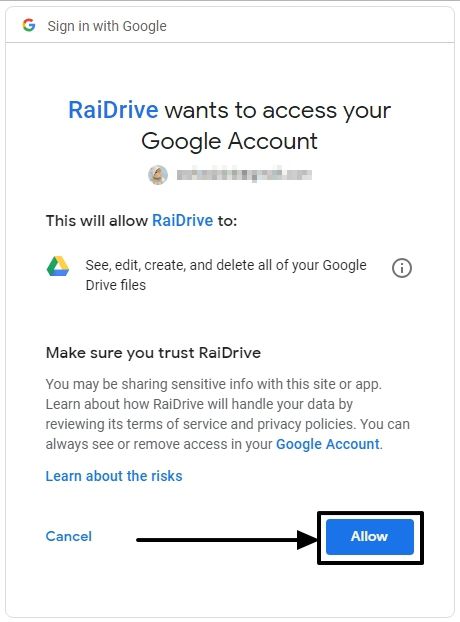
Θα δείτε την επόμενη σελίδα στο παράθυρο του προγράμματος περιήγησής σας, μόλις ολοκληρωθεί ο έλεγχος ταυτότητας και η Raidrive έχει πρόσβαση σε όλα τα αρχεία.
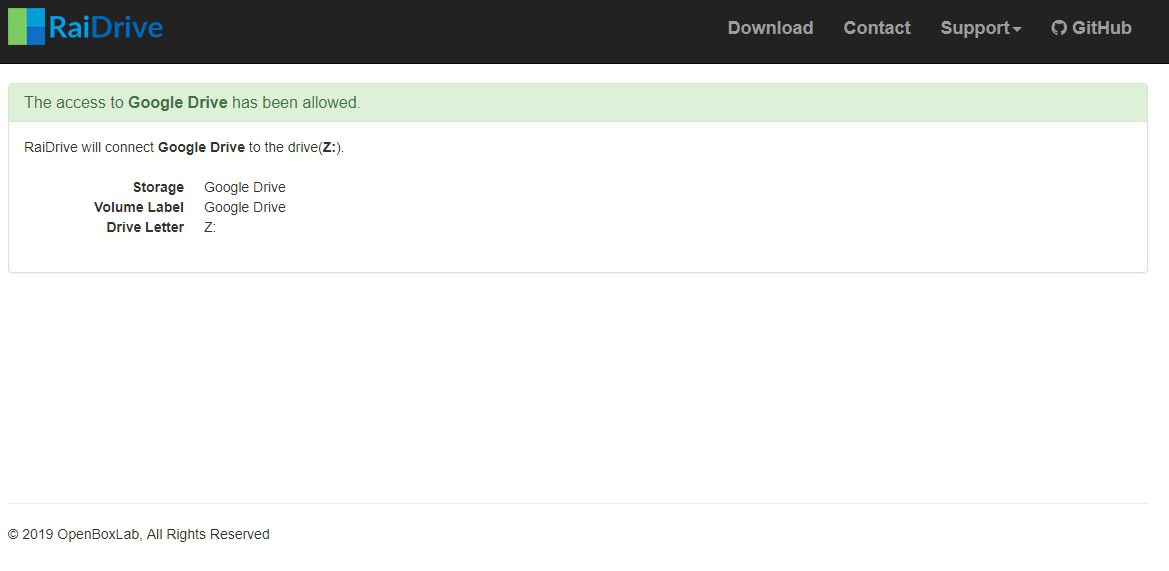
Μόλις γίνει αυτό,Εξερευνητής των WindowsΘα ανοίξει αυτόματα τα περιεχόμενα του αποθηκευτικού χώρου cloud, όπου μπορείτε να δείτε ή να τροποποιήσετε τα αρχεία.
Βήμα 6: Πώς να αλλάξετε τις ρυθμίσεις
Κάντε κλικ στο εικονίδιο μικρού εργαλείου που αντιστοιχεί στον λογαριασμό αποθήκευσης σύννεφων και αλλάξτε τις ρυθμίσεις εάν θέλετε.
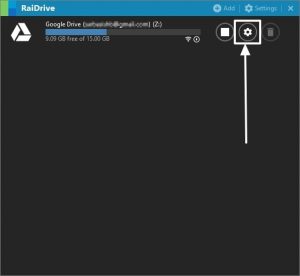
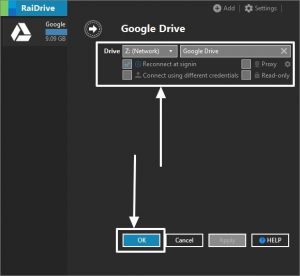
Μπορείτε να αποφασίσετε, αν θέλετε να συνδέσετε τις συσκευές κατά την εκκίνηση, τοΕπιστολή οδήγησης, ετικέτα οδήγησης,και άλλες ρυθμίσεις. Απλά κάντε κλικ στο'ΕΝΤΑΞΕΙ'Όταν ολοκληρώσετε την αλλαγή όλων των ρυθμίσεων.
Για να αλλάξετε τις ρυθμίσεις, βεβαιωθείτε ότι αποσυνδέετε πρώτα τις μονάδες δίσκου, πατώντας στο κουμπί διακοπής, παρουσιάζετε δίπλα στο εικονίδιο γραναζιών.
Βήμα 7: Cloud Drive στο Windows Explorer
Μόλις προσθέσετε όλες τις μονάδες δίσκου στο Raidrive, όλες οι μονάδες δίσκου θα είναι διαθέσιμες στο Windows Explorer, Under 'Τοποθεσίες δικτύου'.
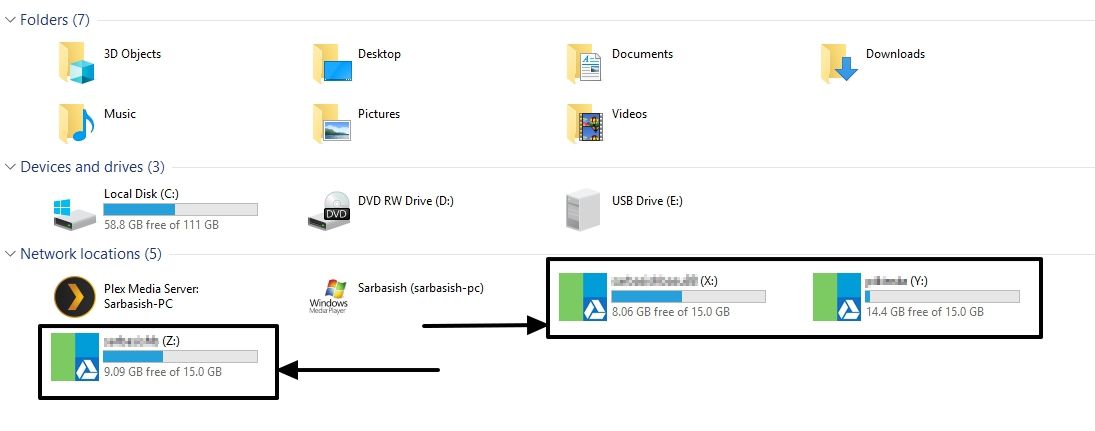
Μπορείτε να αποσυνδέσετε τις μονάδες δίσκου ή να αλλάξετε τις ρυθμίσεις απευθείας από τη διεπαφή Raidrive.
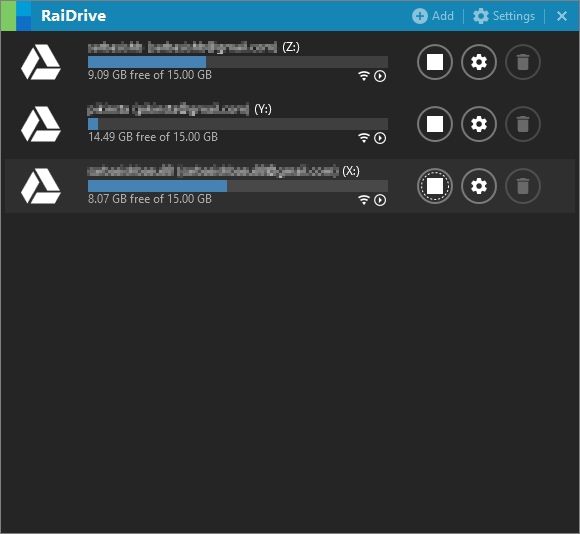
Γρήγορη κριτική Raidrive
Το Raidrive είναι ανοικτού κώδικα και έτσι δεν μπορείτε να περιμένετε όλα τα χαρακτηριστικά Premium από τα οποία μπορείτε να πάρετε απόΣύννεφοήΔίδυμος. Αλλά είναι ανοικτού κώδικα. Εάν είστε στην κωδικοποίηση και θέλετε πολύ περισσότερα από αυτό, απλώς χρησιμοποιήστε τις δεξιότητές σας κωδικοποίησης και κάντε Raidrive το αναζωογονητικό φλιτζάνι καφέ σας. Μπορείτε να πάρετε τον κώδικα προέλευσης για το Raidrive από τον ακόλουθο σύνδεσμοΚαραμέλα.
Κατά τη μεταφόρτωση αρχείων, όλα τα αρχεία μεταφορτώνονται στο σύννεφο σας σε πραγματικό χρόνο και η εργασία θα αντιμετωπιστεί από τον ίδιο τον εξερευνητή των Windows στη διαδικασία αντιγραφής ή μετακίνησης. Έτσι μπορεί να φαίνεται ότι είναι προφανώς αργή, αλλά δεν είναι αργή. Μπορείτε ακόμη και να πάρετε σφάλματα μερικές φορές, αλλά απλώς να επαναλάβετε τη διαδικασία, και τα σφάλματα δεν πρέπει να επαναλάβουν ξανά.
Οι προγραμματιστές τουΠρόγραμμα τοποθέτησης σύννεφων ανοιχτού κώδικα RaidriveΠαρέχετε ενημερώσεις αρκετά συχνά και θα πρέπει να το ενημερώνετε για να απολαύσετε το πλήρες δυναμικό του λογισμικού. Οι πιθανότητες είναι εκεί, πιο εύχρηστα χαρακτηριστικά θα προστεθούν σύντομα στο Raidrive και θα το κάνουν ακόμα καλύτερο και αξιόπιστο από τις εναλλακτικές λύσεις της. Δεν είμαι σίγουρος, είτε θα συμβεί, αλλά ένας άνθρωπος μπορεί να ελπίζει!
Έτσι ήταν αυτό. Ελπίζω ότι οι πληροφορίες ήταν χρήσιμες για εσάς. Έχετε κάτι να πείτε ή αντιμετωπίσατε προβλήματα; Μη διστάσετε να σχολιάσετε το ίδιο κάτω παρακάτω.